- Автор Jason Gerald [email protected].
- Public 2023-12-16 11:35.
- Последнее изменение 2025-01-23 12:44.
Viber отправляет сообщения и совершает звонки через Интернет, а не через сотовую сеть. Это означает, что вы можете отправлять сообщения и совершать столько звонков, сколько хотите, без дополнительной оплаты. Вот почему Viber - хороший сервис для общения, который можно использовать по всему миру. С Viber вы также можете общаться сразу с несколькими людьми в одном окне чата. Это отличается от SMS тем, что вы можете отправлять сообщения только по отдельности.
Шаг
Часть 1 из 2: Установка приложения Viber
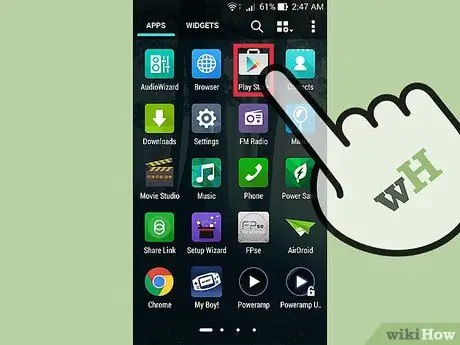
Шаг 1. Скачайте Viber
Вы можете скачать его из магазина приложений на свой телефон.
- Если вы используете телефон Android, скачайте Viber из Google Play.
-
Если вы используете iPhone, загрузите его из iTunes App Store.
• Если вы используете Windows Phone, загрузите его из Marketplace.
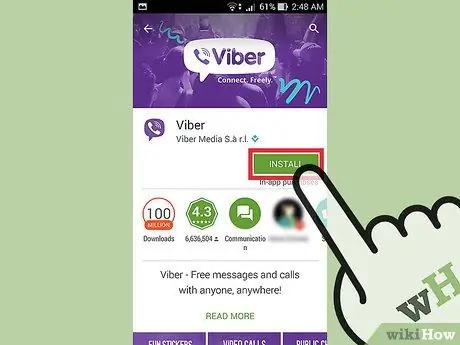
Шаг 2. Установите приложение
Следуйте инструкциям по установке приложения на свой телефон.
Часть 2 из 2: Создание чат-группы
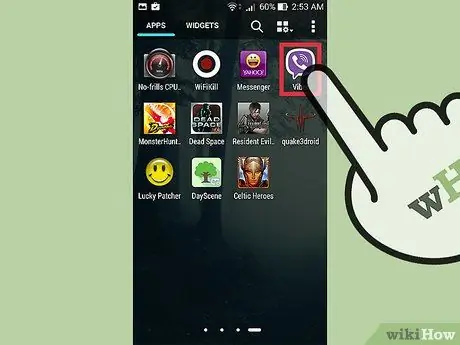
Шаг 1. Откройте «Вайбер»
Коснитесь значка ярлыка на экране приложения телефона, чтобы открыть Viber.
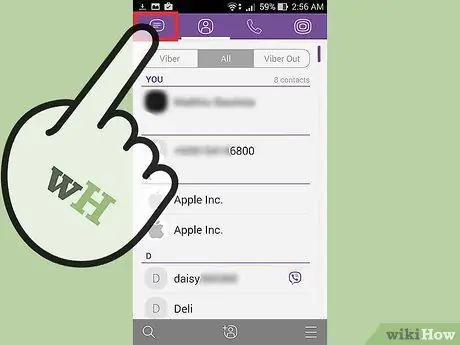
Шаг 2. Откройте список чата
Дважды нажмите кнопку чата (значок пузыря речи) в верхнем левом углу экрана.
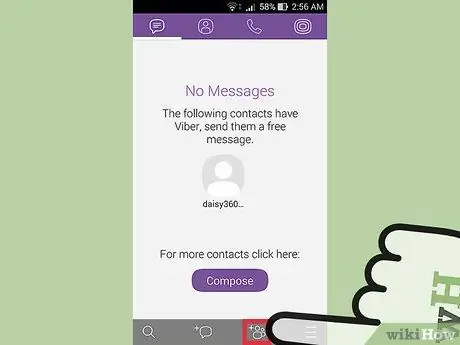
Шаг 3. Нажмите кнопку «Групповой разговор»
Он находится в разделе списка чатов, расположенном внизу экрана (вторая кнопка справа и рядом с кнопкой «Меню»).
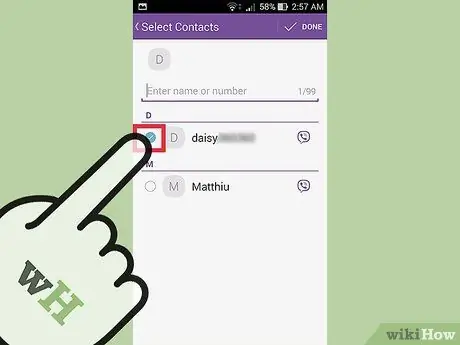
Шаг 4. Выберите человека, которого хотите добавить в чат-группу
Коснитесь имени человека в «Списке контактов», чтобы добавить его в группу.
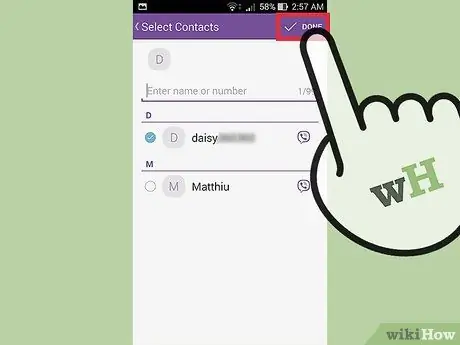
Шаг 5. Нажмите «Готово»
Он находится в верхнем левом углу экрана. Откроется новое окно чата.

Шаг 6. Начните чат
Введите сообщение и коснитесь значка бумажного самолетика в правой части экрана, чтобы отправить его. Подождите, пока другие участники группы ответят на ваше сообщение.
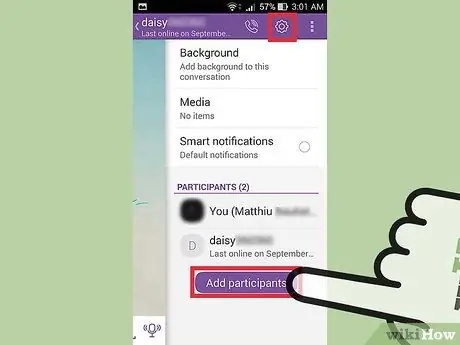
Шаг 7. Добавьте вставку
Нажмите кнопку «Параметры» со значком шестеренки в правом верхнем углу окна чата, и в правой части экрана появится список параметров.
Затем нажмите «Добавить контакты». Прокрутите до раздела «Участники» и повторите шаги 4 и 5, чтобы добавить людей в чат-группу
подсказки
- Хотя вы можете совершать мобильные звонки и отправлять SMS через Viber, вы можете добавлять в чат-группы только тех, кто использует Viber.
- Вы можете использовать групповые чаты как обычное окно чата, в котором вы можете отправлять файлы, голосовые записи, смайлики и стикеры.






